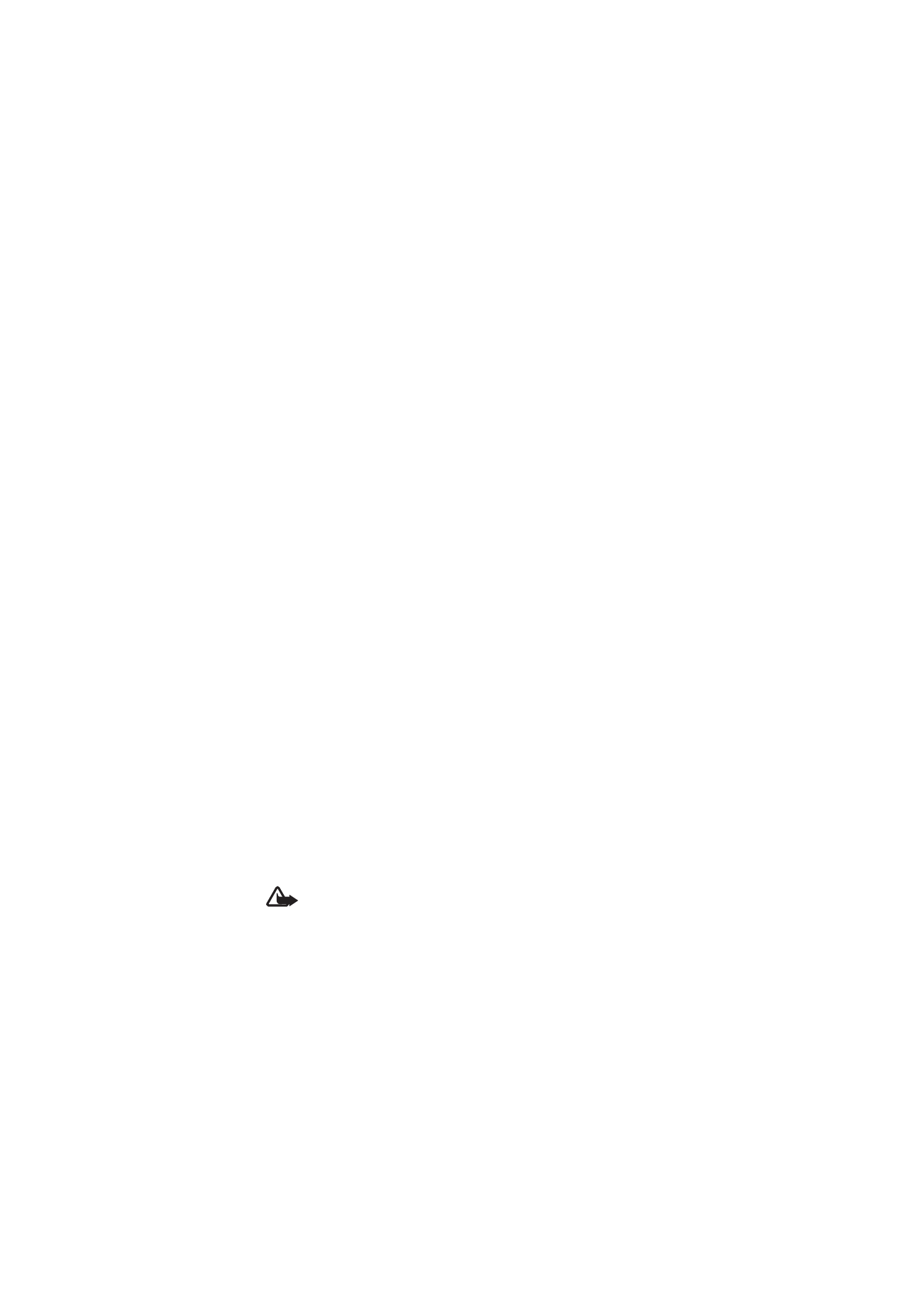
■ Softwareaktualisierungen
Ihr Diensteanbieter sendet Updates der Telefonsoftware unter
Umständen direkt an Ihr Gerät. Abhängig von dem verwendeten Netz ist
diese Option möglicherweise nicht verfügbar.
Warnung: Während der Installation eines Software-Updates
können Sie nicht mit dem Gerät arbeiten. Auch Notrufe sind erst
nach Abschluss des Updates und dem Neustart des Geräts
wieder möglich. Sichern Sie unbedingt Ihre Daten, bevor Sie die
Installation des Software-Updates zulassen.
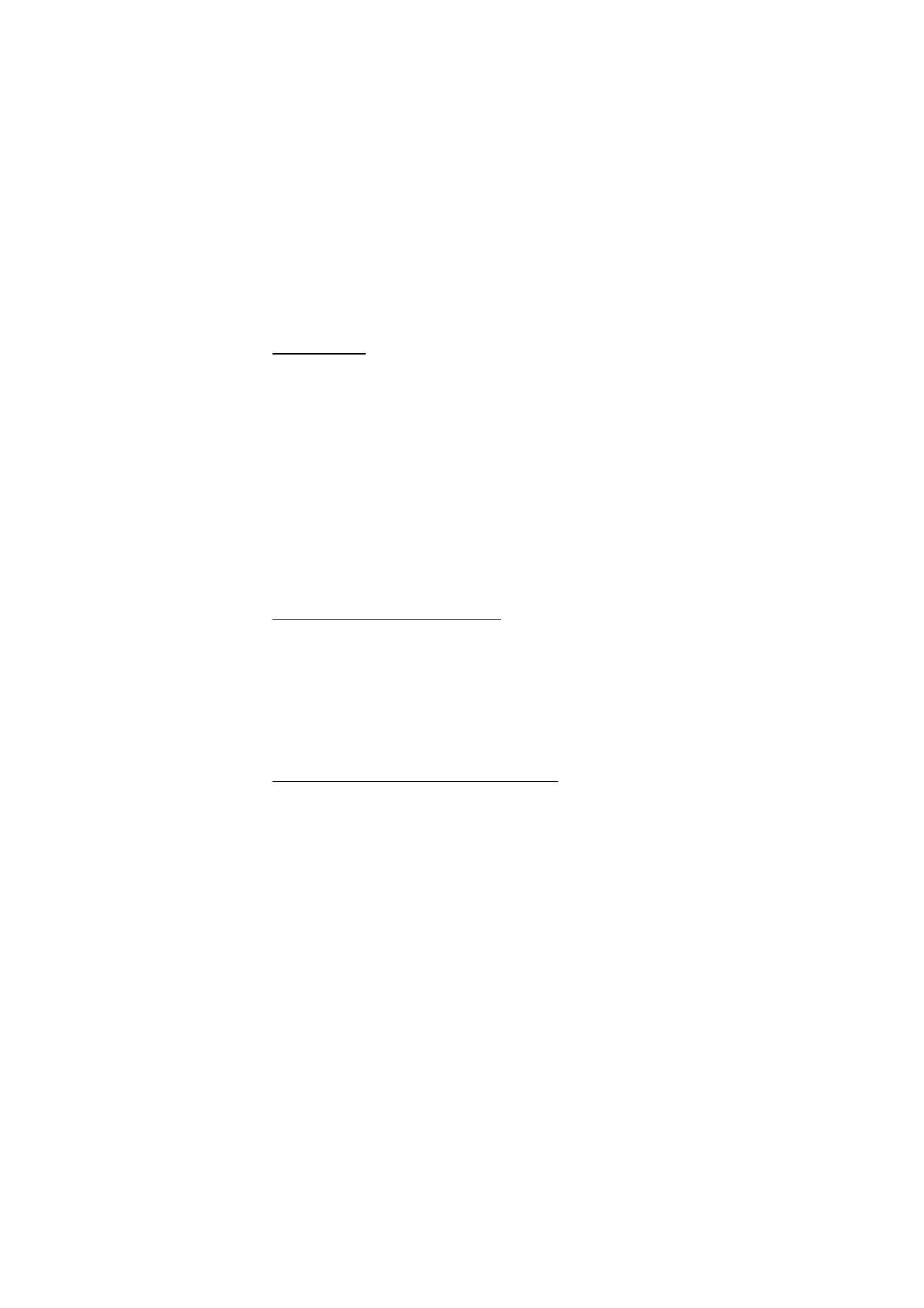
E i n s t e l l u n g e n
87
Einstellungen
Um festzulegen, ob Updates der Telefonsoftware zugelassen werden,
wählen Sie
Menü
>
Einstellungen
>
Konfiguration
>
Gerätemanager-
Einstell.
>
Softwareakt. v. Dienstanb.
und anschließend eine der
folgenden Optionen:
Immer erlauben
, um alle Software-Downloads und -Updates
automatisch durchzuführen.
Immer ablehnen
, um alle Software-Updates abzulehnen.
Nach Bestätigung
, um alle Software-Downloads und -Updates erst nach
Bestätigung durchzuführen (Standardeinstellung).
Je nachdem, welche Einstellungen Sie gewählt haben, werden Sie
darüber informiert, dass ein Software-Update zum Download verfügbar
ist oder dass es heruntergeladen und automatisch installiert wurde.
Anfordern von Software-Updates
Wählen Sie
Menü
>
Einstellungen
>
Telefon
>
Softwareaktualisierungen
, um verfügbare Updates der Telefonsoftware
bei Ihrem Diensteanbieter anzufordern. Wählen Sie
Details zu aktueller
Softw.
, um die aktuelle Softwareversion anzuzeigen und zu überprüfen,
ob Sie ein Update benötigen. Wählen Sie
Telefonsoftware laden
, um ein
Update der Telefonsoftware zu installieren. Befolgen Sie die
Anweisungen auf dem Display.
Installieren von Softwareaktualisierungen
Wählen Sie
Softwareakt. installieren
, um die Installation erstmalig zu
starten, oder wenn diese im Anschluss an den Download abgebrochen
wurde.
Die Installation des Software-Updates nimmt möglicherweise eine
gewisse Zeit in Anspruch. Wenden Sie sich an Ihren Diensteanbieter,
wenn bei der Installation Probleme auftreten.
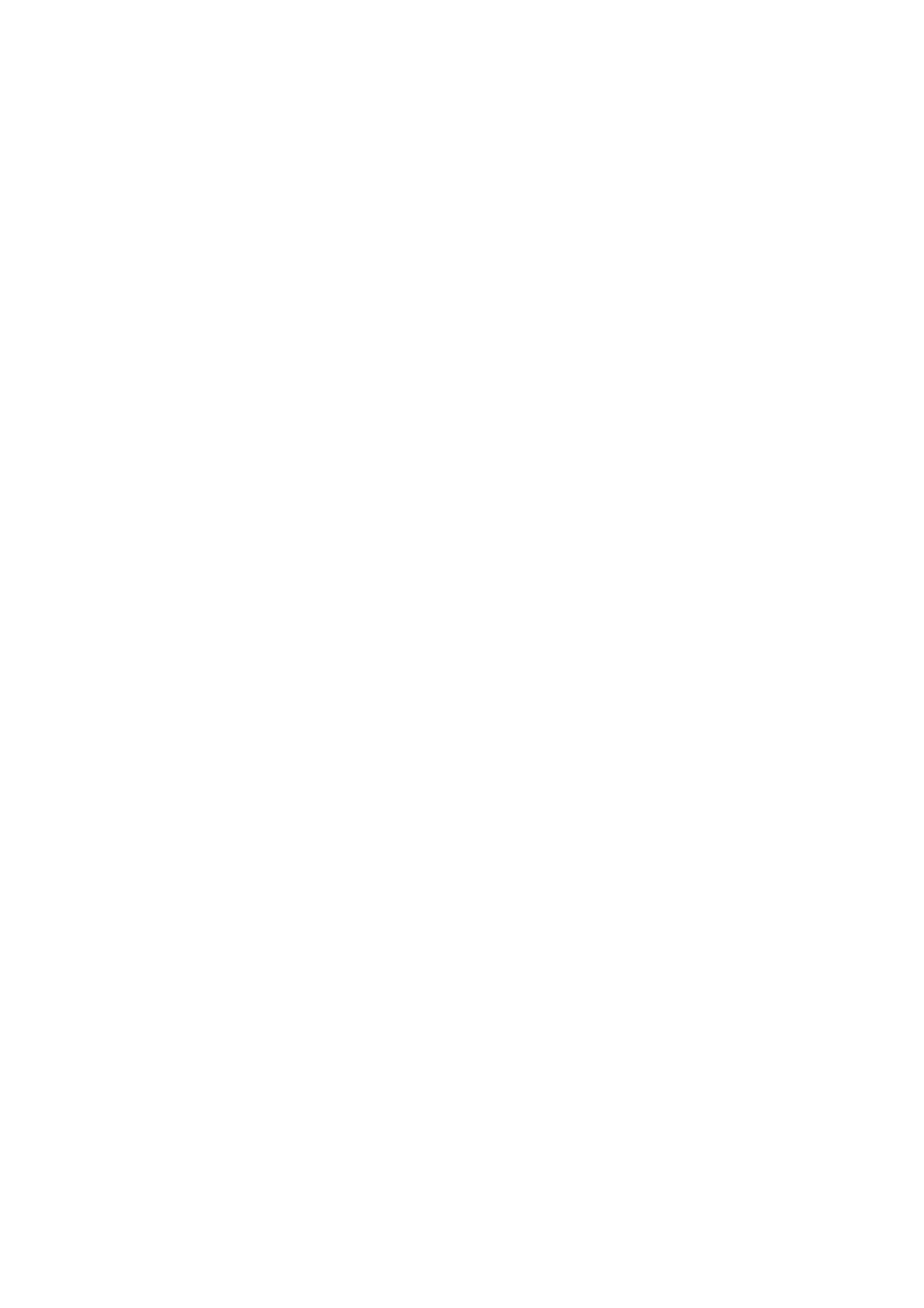
E i n s t e l l u n g e n
88